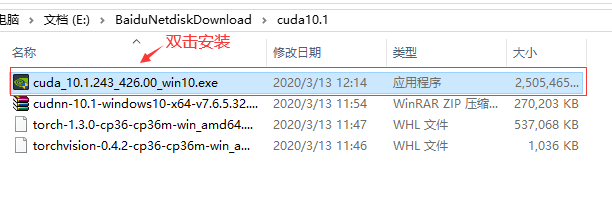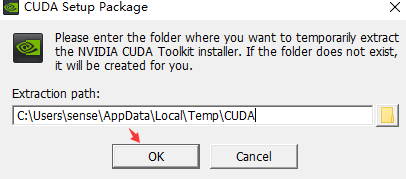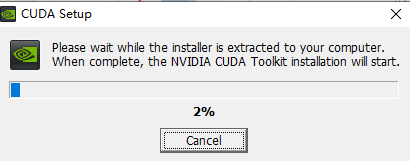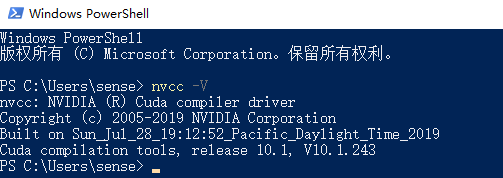| windows10+nvidia驱动+cuda10.1+cudnn安装教程 | 您所在的位置:网站首页 › windows10怎么安装显卡驱动程序 › windows10+nvidia驱动+cuda10.1+cudnn安装教程 |
windows10+nvidia驱动+cuda10.1+cudnn安装教程
|
一、显卡驱动 提前安装好nvidia驱动,windows一般都自动安装了nvidia驱动了 没有安装驱动可以去官网下载驱动 https://www.geforce.cn/drivers 选择自己对应的显卡驱动,默认安装就可以了。 下载之前查看自己显卡驱动和cuda版本号之间的关系,如下图所示,然后进行选择性安装。 https://docs.nvidia.com/cuda/cuda-toolkit-release-notes/index.html
nvidia驱动版本号:打开终端,输入nvidia-smi.exe回车进行查看,如下图红色框标出来所示:
cuda下载https://developer.nvidia.com/cuda-toolkit-archive:
cudnn下载 cudnn链接:https://developer.nvidia.com/cudnn
二、安装cuda 电脑nvidia显卡驱动已经安装了 安装cuda软件,前提我已经安装好vs2017了。可以不安装visual studio c++编译器. 安装路径默认,尽量不要改动方面以后查找路径
安装vs c++编译软件直接如下面操作就可以了
如果没有安装vs c++编译软件需要将visual studio integration勾掉,如下图所示
测试安装成功
三、安装cudnn 解压cudnn-10.1-windows10-x64-v7.6.5.32.zip cuda默认安装路径 C:\Program Files\NVIDIA GPU Computing Toolkit\CUDA\v10.1
四、验证cuda是否安装成功 安装的过程系统已经自动将cuda配置好环境变量了 验证是否配置成功,主要使用CUDA内置的deviceQuery.exe 和 bandwithTest.exe: 首先win+R启动cmd或者powershell,cd到安装目录下的 ...\extras\demo_suite,然后分别执行bandwidthTest.exe和deviceQuery.exe,应该得到下图:
Result=PASS表示cuda安装成功了 参考: https://blog.csdn.net/u010618587/article/details/82940528https://blog.csdn.net/u011473714/article/details/95042856
|
【本文地址】